作者:乔山办公网日期:
返回目录:excel表格制作
EXCEL文档数据加密保护技巧!
在EXCEL中如何设置加密能保护文档数据,我讲一个给EXCEL文档加密码的操作技巧。
具体操作过程。
如图,打开EXCEL数据表,选文件,保存或另存为:
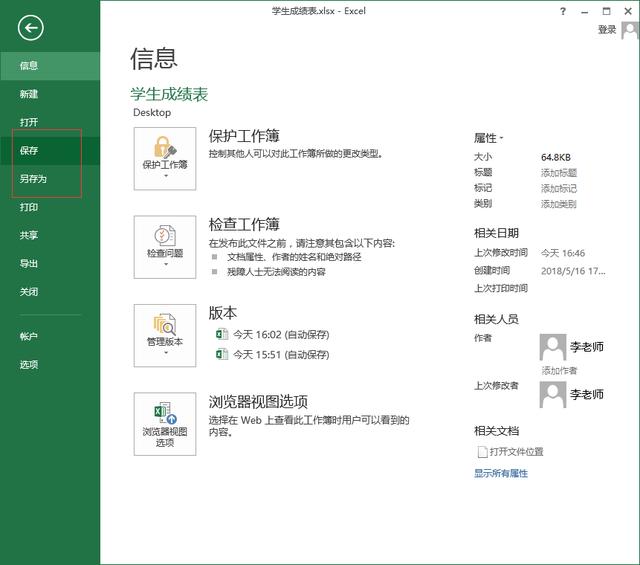
在出现的保存对话框中选工具,常规选项:
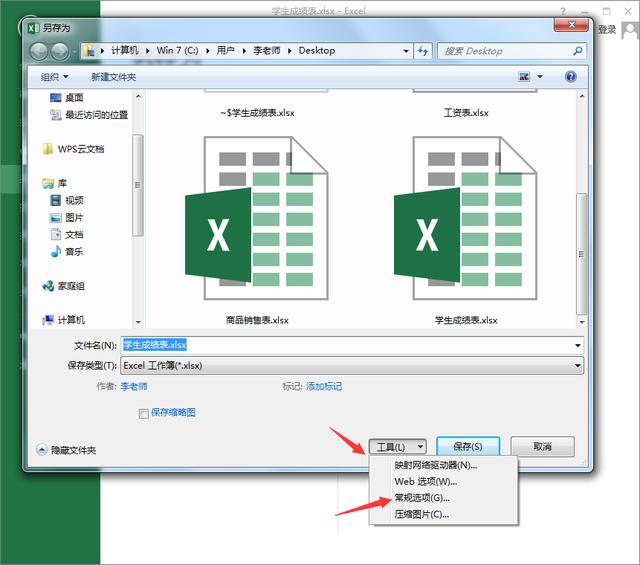
设置打开权限密码和修改权限之密码,根据需要可以只设置一个或两个:
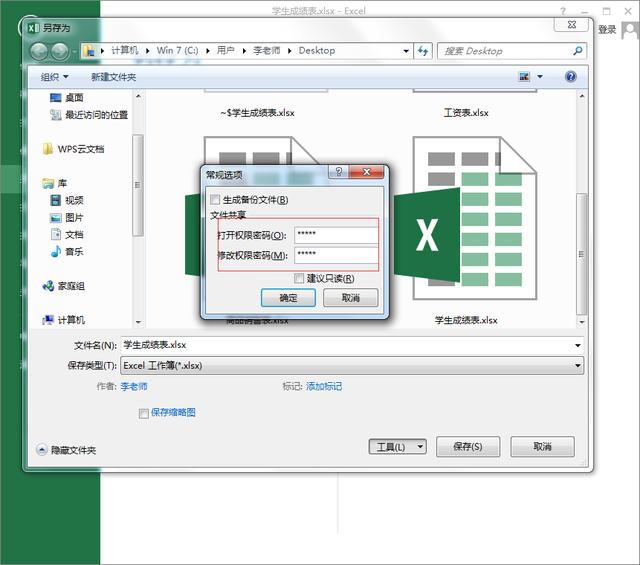
这里为了演示输入了打开权限密码和修改权限密码,确定后须重复输入一次:
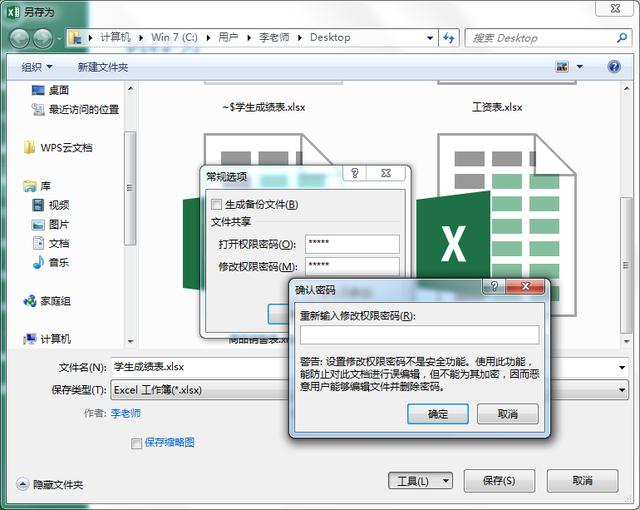
输入密码完成后,保存文档,再次打开时需要输入密码:
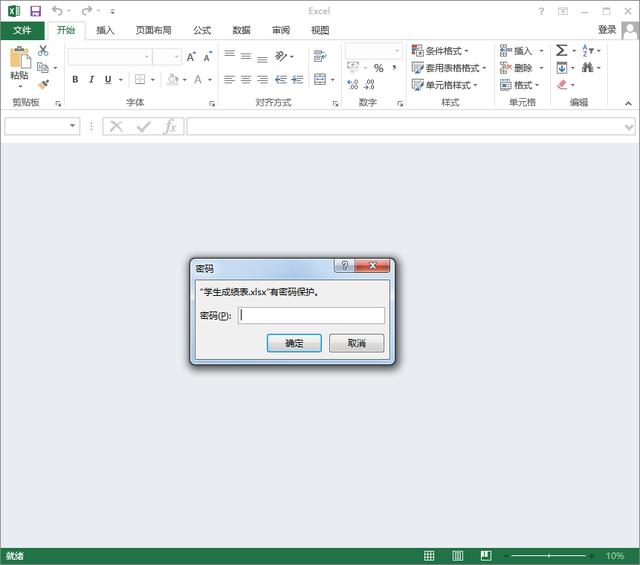
输入打开密码以后,由于设置了修改权限密码,所以还要再输入修改密码:
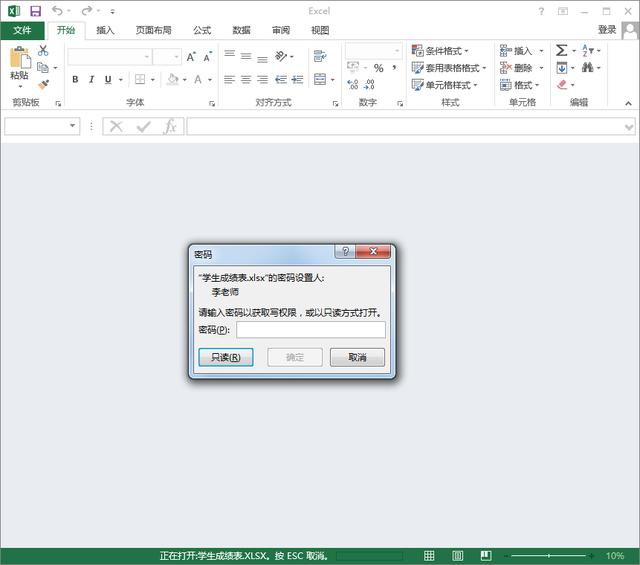
输入正确,打开EXCEL文档:
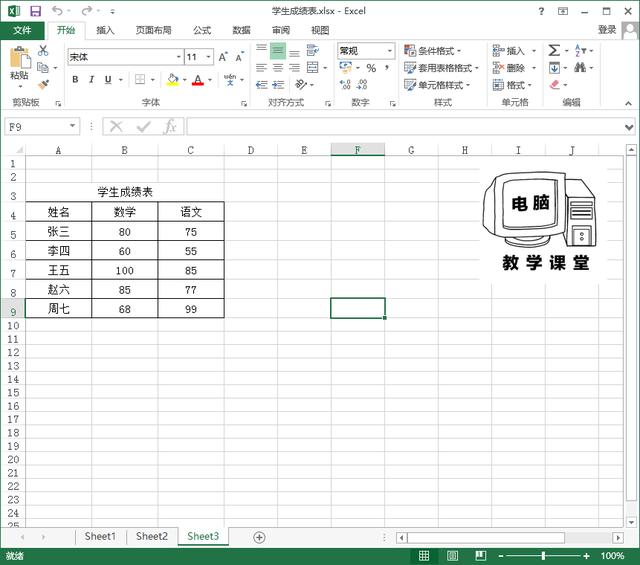
EXCEL数据加密保护操作演示完毕,打开EXCEL试一下吧!